เอกสารใดๆ ที่เขียนมาอย่างดีจะรับรู้ได้ดีกว่ามาก และดูจริงจังมากขึ้นหากเป็นไปตามกฎการจัดรูปแบบและการออกแบบ หากงาน รายงาน หรือรายงานมีหลายหน้า และควรพิมพ์ออกมาเป็นสื่อประกอบภาพสำหรับผู้ชม ก็จำเป็นต้องใส่เลขหน้า นี่เป็นกฎของมารยาทที่ดี การแสดงความเคารพต่อผู้อ่านของคุณ
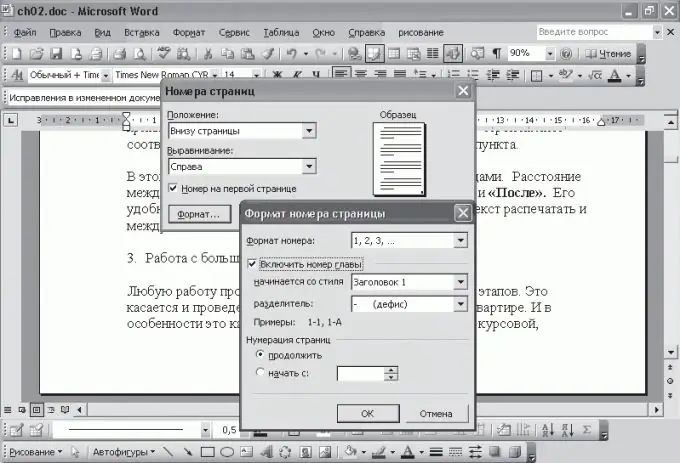
คำแนะนำ
ขั้นตอนที่ 1
หากคุณใช้โปรแกรมแก้ไขข้อความ MS Word ทั่วไป คุณจะไม่ต้องเพิ่มตัวเลขในแต่ละหน้าด้วยตนเอง มันมีฟังก์ชั่นที่ให้คุณใส่หมายเลขในเอกสารได้โดยอัตโนมัติ ในการดำเนินการนี้ ให้เปิดไฟล์การทำงานและไปที่เมนู "แทรก" จากนั้นเลือก "หมายเลขหน้า …"
ขั้นตอนที่ 2
ในหน้าต่างที่เปิดขึ้นพร้อมกับพารามิเตอร์การกำหนดหมายเลข ให้ระบุการตั้งค่าต่อไปนี้:
• ตำแหน่งตัวเลข (บนหรือล่าง);
• การจัดตำแหน่งตัวเลข (ขวา ตรงกลาง ซ้าย ภายในหรือภายนอก)
คลิกที่ปุ่ม "รูปแบบ" เลือกลักษณะที่ปรากฏของหมายเลขหน้า ตัวเลขเหล่านี้อาจเป็นเลขอารบิคธรรมดา ตัวอักษร การกำหนดแบบโรมัน ตลอดจนการรวมหมายเลขบทของเอกสารที่มีการกำหนดหมายเลขหน้าแยกกันสำหรับแต่ละย่อหน้า
ขั้นตอนที่ 3
หากเอกสารที่เปิดอยู่เป็นส่วนหนึ่งของงานอื่นที่มีปริมาณมากขึ้น ใน MS Word เป็นไปได้ที่จะใส่เลขหน้า โดยไม่ได้เริ่มจากตัวเลขแรก แต่เริ่มจากตัวเลขใดๆ ที่ระบุ ในการดำเนินการนี้ ให้ป้อนในช่อง "เริ่มต้นด้วย … " ซึ่งจะนับหน้าถัดไปในเอกสาร
ขั้นตอนที่ 4
ตามกฎแล้วเอกสารประเภทต่าง ๆ อนุญาตให้ใช้หลักการต่าง ๆ ของการนับ ดังนั้นบ่อยครั้งที่หน้าแรกของงานไม่ใส่หมายเลขหน้าแรก หากต้องการใส่หมายเลขในหน้าอื่นๆ ทั้งหมดของเอกสาร ให้ข้ามหน้าแรก ให้ทำเครื่องหมายที่ตัวเลือก "หมายเลขในหน้าแรก" ในหน้าต่างการตั้งค่า

